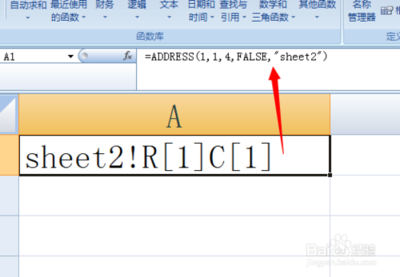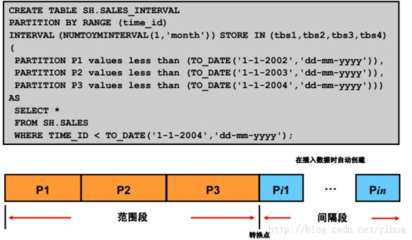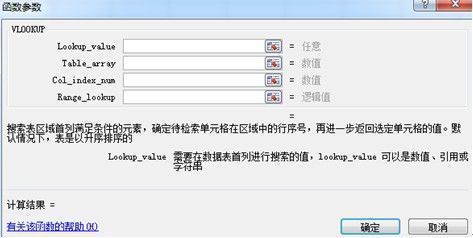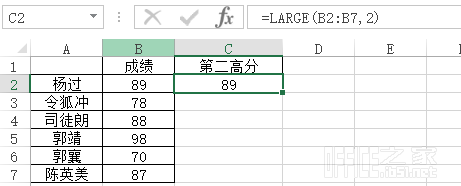Countif函数是Microsoft Excel中对指定区域中符合指定条件的单元格计数的一个函数,在WPS,Excel2003和Excel2007等版本中均可使用。countif函数的语法为:COUNTIF(range,criteria),其中Range参数:是为需要计算其中满足条件的单元格数目的单元格区域,Criteria参数:为确定哪些单元格将被计算在内的条件,其形式可以为数字、表达式或文本。
目录
语法介绍
函数用法
扩展运用
展开
编辑本段语法介绍
COUNTIF函数是一个比较简单的函数,但真正使用好了也是非常实用的。countif函数的功能就是用来计算个数,表示计算区域中满足给定条件的单元格的个数。
COUNTIF(range,criteria)
Range:为需要计算其中满足条件的单元格数目的单元格区域,即(范围)。
Criteria:为确定哪些单元格将被计算在内的条件,其形式可以为数字、表达式或文本,即(条件)。
例如:条件可以表示为 32、"32"、">32" 或 "apples"。
说明:Microsoft Excel 提供其他函数,可用来基于条件分析数据。例如,若要计算基于一个文本字符串或某范围内的一个数值的总和,可使用 SUMIF 工作表函数。若要使公式返回两个基于条件的值之一,例如某指定销售量的销售红利,可使用 IF 工作表函数。
编辑本段函数用法
求各种类型单元格的个数
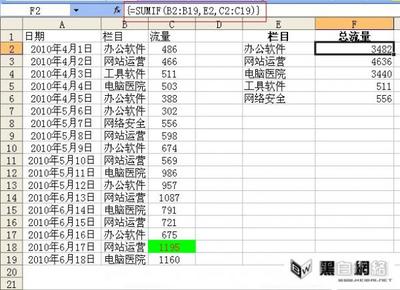
(1) 求真空单元格单个数:=COUNTIF(数据区,"=")
(2) 真空+假空单元格个数: =COUNTIF(数据区,"") 相当于countblank()函数
(3) 非真空单元格个数: =COUNTIF(数据区,"<>")相当于counta()函数
(4) 文本型单元格个数: =COUNTIF(数据区,"*") 假空单元格也是文本型单元格
(5) 区域内所有单元格个数: =COUNTIF(数据区,"<>""")
(6) 逻辑值为TRUE的单元格数量 =COUNTIF(数据区,TRUE)
说明:
EXCEL单元格内数据主要有以下几类:数值型,文本型,逻辑型,错误值型。其中时间类型也是一种特殊的数值。文本类型的数字是文本型。
空单元格:指什么内容也没有的单元格,姑且称之为真空。
假空单元格:指0字符的空文本,一般是由网上下载来的或公式得来的,姑且称之为假空。
date指单元格区域,该参数不能是数组
求><=某个值的单元格个数
(1) 大于50=COUNTIF(数据区,">50")
(2) 等于50=COUNTIF(数据区,50)
(3) 小于50 =COUNTIF(数据区,"<50")
(4) 大于或等于50 =COUNTIF(数据区,">=50")
(5) 小于或等于50 =COUNTIF(数据区,"<=50")
(6) 大于E5单元格的值 =COUNTIF(数据区,">"&$E$5)
(7) 等于E5单元格的值 =COUNTIF(数据区,$E$5)
(8) 小于E5单元格的值 =COUNTIF(数据区,"<"&$E$5)
(9) 大于或等于E5单元格的值 =COUNTIF(数据区,">="&$E$5)
(10) 小于或等于E5单元格的值 =COUNTIF(数据区,"<="&$E$5)
等于或包含某N个特定字符的单元格个数
(1) 两个字符 =COUNTIF(数据区,"??")
(2) 两个字符并且第2个是B=COUNTIF(数据区,"?B")
(3) 包含B =COUNTIF(数据区,"*B*")
(4) 第2个字符是B =COUNTIF(数据区,"?B*")
(5) 等于“你好”=COUNTIF(数据区,"你好")
(6) 包含D3单元格的内容 =COUNTIF(数据区,"*"&D3&"*")
(7) 第2字是D3单元格的内容 =COUNTIF(数据区,"?"&D3&"*")
注:countif()函数对英文字母不区分大小写,通配符只对文本有效
两个条件求个数
(1)>10并且<=15 =SUM(COUNTIF(数据区,">"&{10,15})*{1,-1})
(2)>=10并且<15 =SUM(COUNTIF(数据区,">="&{10,15})*{1,-1})
(3)>=10并且<=15 =SUM(COUNTIF(数据区,{">=10",">15"})*{1,-1})
(4)>10并且<15 =SUM(COUNTIF(数据区,{">10",">=15"})*{1,-1})
注:一般多条件计数使用SUMPRODUCT函数,以上方法较少使用,仅供参考。
补充:三个区域计数: 三个区域中>=60=SUM(COUNTIF(INDIRECT({"a46:a48","b48:b50","c47:c48"}),">=60"))
计算A2:A32 为存放数据的区域
(1)非空文本(仅包括可键入文本)=COUNTIF(A2:A32,">=!")
(2)所有非空文本=COUNTIF(A2:A32,">=!")+COUNTIF(A2:A32,">="&CHAR(1))-COUNTIF(A2:A32,">=") 或 {=SUM(COUNTIF(A2:A32,">="&{"!",""})*{1,-1})+COUNTIF(A2:A32,">="&CHAR(1))}
(3)全部可见单元格{=SUM(N(IF(ISERROR(A2:A32),1,SUBSTITUTE(A2:A32,"",""))<>""))}
(4)有效可见单元格=COUNTIF(A2:A32,">=!")+COUNTIF(A2:A32,">="&CHAR(1))-COUNTIF(A2:A32,">=")+COUNT(A2:A32)
(5)全部不见单元格(真空+空格+空文本)=COUNTIF(A2:A32,"")-COUNTIF(A2:A32,">=!")+COUNTIF(A2:A32,">=")
(6)空格=COUNTIF(A2:A32,">= ")-COUNTIF(A2:A32,">=!")
(7)空文本""=COUNTIF(A2:A32,"")-COUNTIF(A2:A32,"=")
(8)逻辑与错误 =COUNTIF(A2:A32,"<>")-COUNTIF(A2:A32,"*")-COUNT(A2:A32)
编辑本段扩展运用
计算各种类型单元格的个数
真空单元格=COUNTIF(data,"=")
真空+假空单元格=COUNTIF(data,"")
非真空单元格=COUNTIF(data,"<>")
文本型单元格=COUNTIF(data,"*")
判断条件表示不等于单个双引号“"”=COUNTIF(data,"<>""")
不连续区域求个数
三个区域中>=60=SUM(COUNTIF(INDIRECT({"a1:a10","b1:b10","c1:c10"}),">=60"))多区域也可以扩展为多表求个数
两个条件求个数
>10并且<=15=SUM(COUNTIF(data,">"&{10,15})*{1,-1})
>=10并且<15=SUM(COUNTIF(data,">="&{10,15})*{1,-1})
>=10并且<=15=SUM(COUNTIF(data,{">=10",">15"})*{1,-1})
>10并且<15=SUM(COUNTIF(data,{">10",">=15"})*{1,-1})
用countif()求区域内不重复值个数
{=sum(1/COUNTIF(A1:A10,A1:A10))}(数组公式)
与其他函数嵌套使用
与其他函数,包括同一单元格的其他若干个countif函数嵌套使用
 爱华网
爱华网